講師や生徒が転入・転出した場合や進級などでは、そのクラス情報を更新する必要があります。例えば、そのクラスを指導する講師の情報を書き換えたり、転入してきた生徒を加えたり、進級時にそのコースの情報そのものを変更することが必要です。
また、進級することで、新しいクラスの追加が必要となる可能性もあります。
目次
クラスを作成する
手動で作成したクラスは、手動でのみ編集 / 削除が可能です。
SFTP(SSH で暗号化された通信路を使って安全にファイルを送受信するプロトコル、またはコマンド)による一括登録もできます。
詳細は「学校情報をインポートする」をご参照ください。
SFTP で作成したクラスは、SFTP でのみ追加/ 編集 / 削除ができます。
1. ASM にサインイン後、左メニュー「クラス」を選択します。
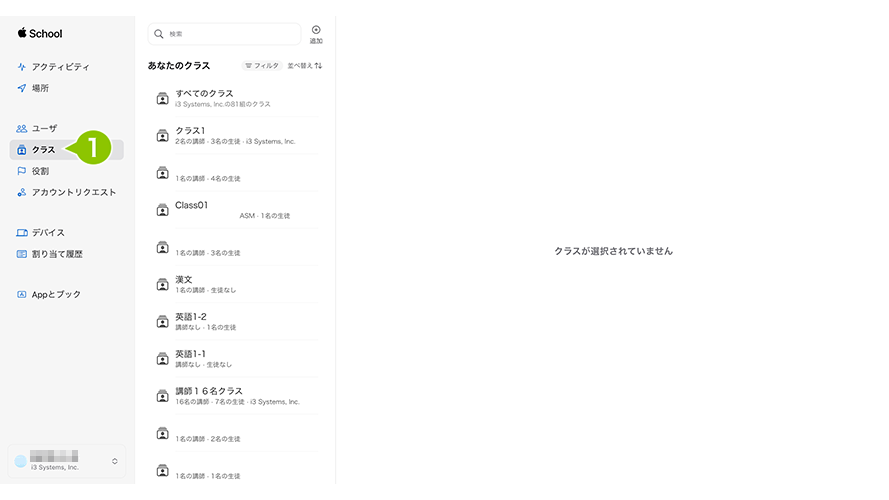
2. 「新規クラス追加アイコン」を選択します。
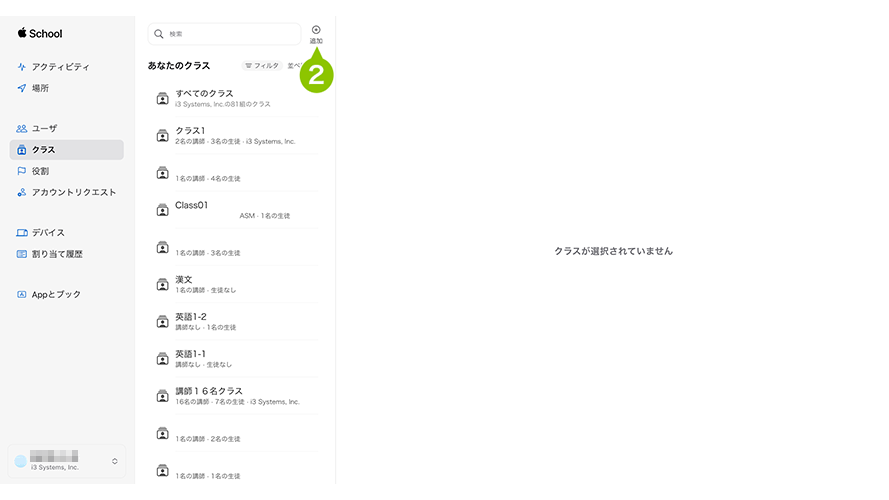
3. 設定項目を入力します。
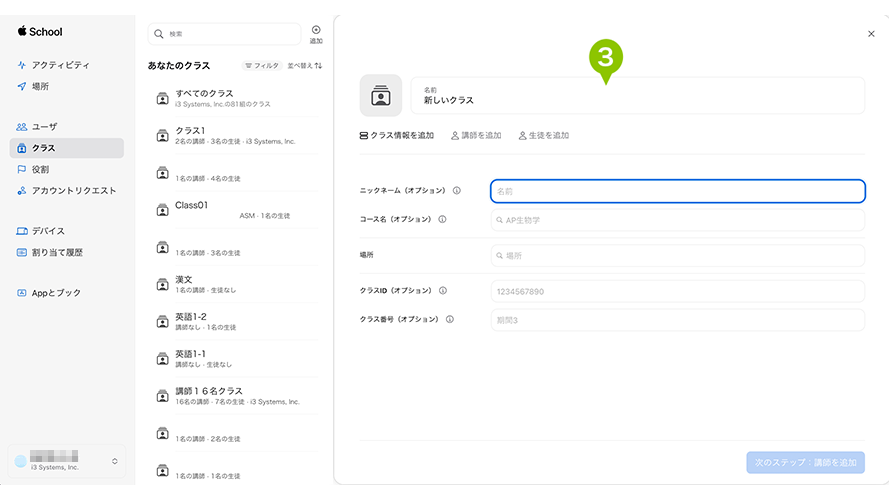
| コース名 | 作成するクラスの授業名を入力します。 |
| クラス ID | SIS あるいはそのほかのデータベースでこのクラスを識別するための番号です。 CSV 受講者名簿でこのクラスを参照する場合は、同一のクラス ID を使用してください。 |
| クラス番号 | 所属する教育機関でこのクラスを識別するクラス番号です。 クラス ID とは異なり、クラス番号は CSV 受講者名簿でこのクラスを参照する場合には使用しません。 |
| 場所 | 授業を実施する場所を入力します。 |
| 講師 | 授業の担当教師を作成したユーザーから選択します。最大3名まで設定可能です。 |
| 生徒 | 授業を受講する生徒を作成したユーザーから選択します。 |
4. 「次のステップ:講師を追加」を選択します。
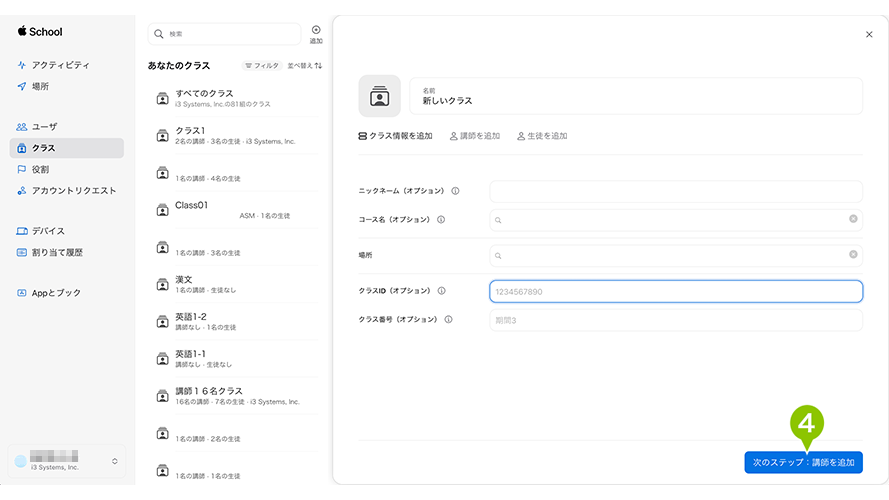
5. 講師を追加します。追加する講師は検索できます。
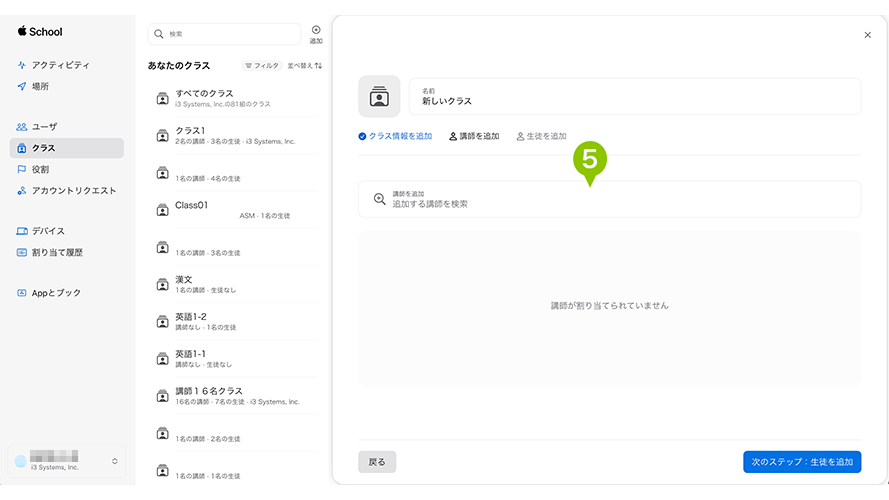
6. 「追加」を選択します。
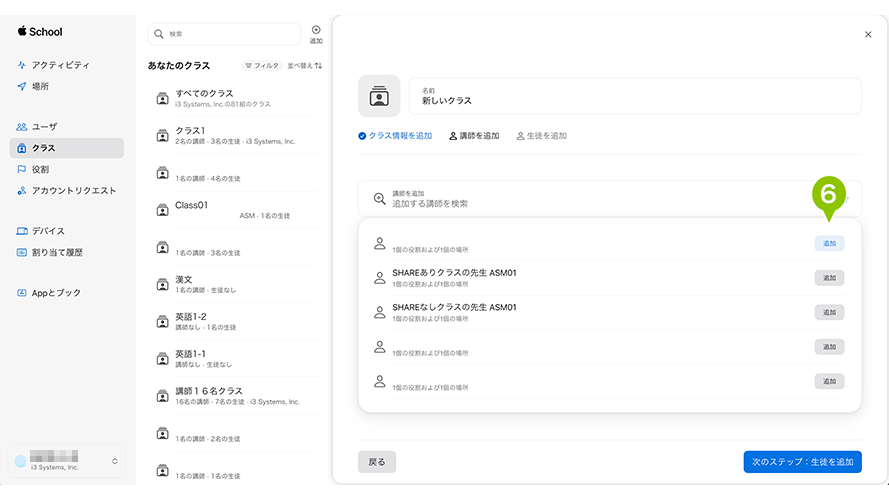
7. 「完了」を選択します。
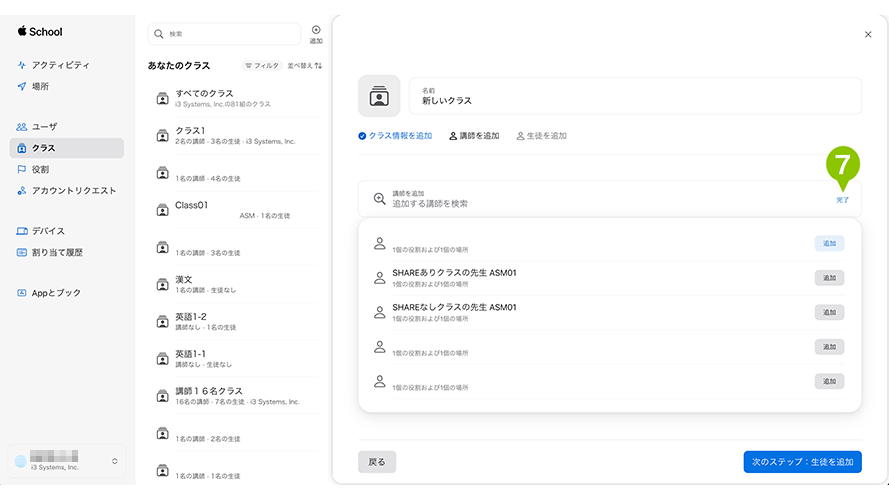
8. 「次のステップ:生徒を追加」を選択します。
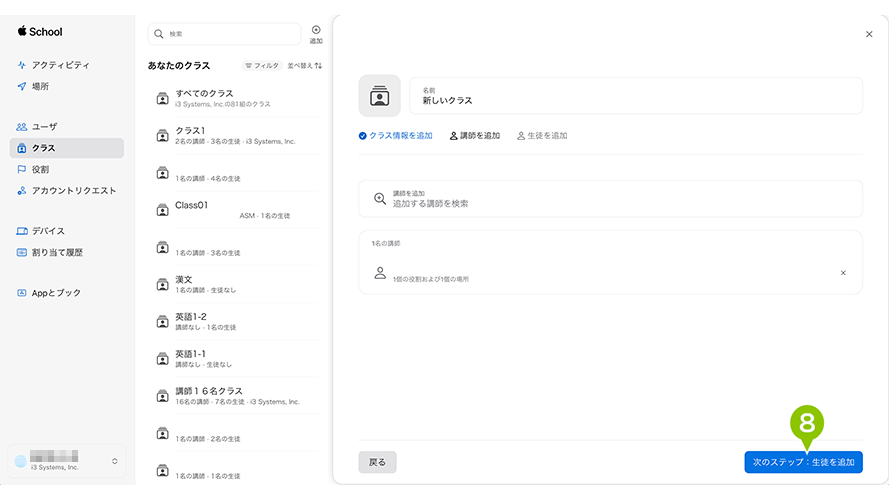
9. 生徒を追加します。追加する生徒は検索できます。
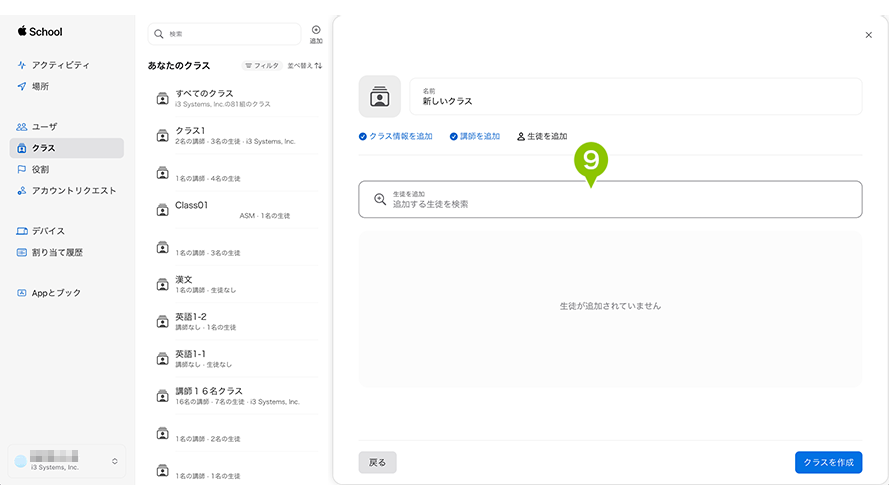
10. 「追加」を選択します。
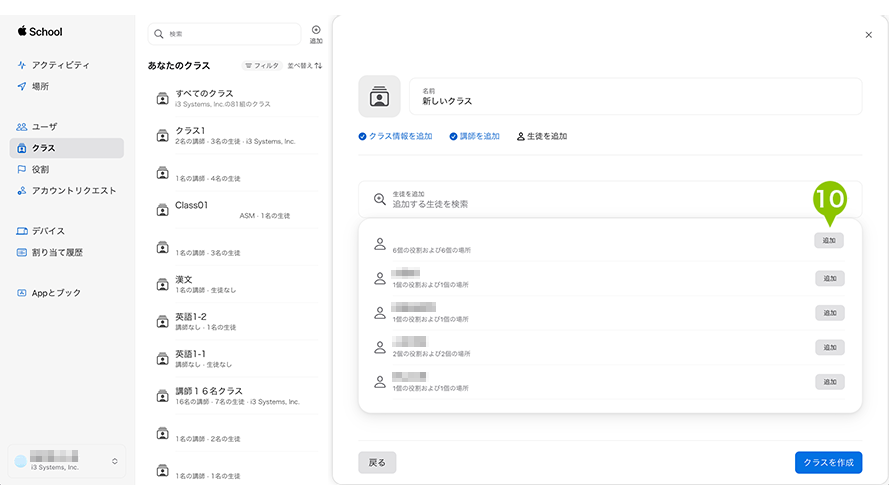
11. 「完了」を選択します。
12. 「クラスを作成」を選択します。
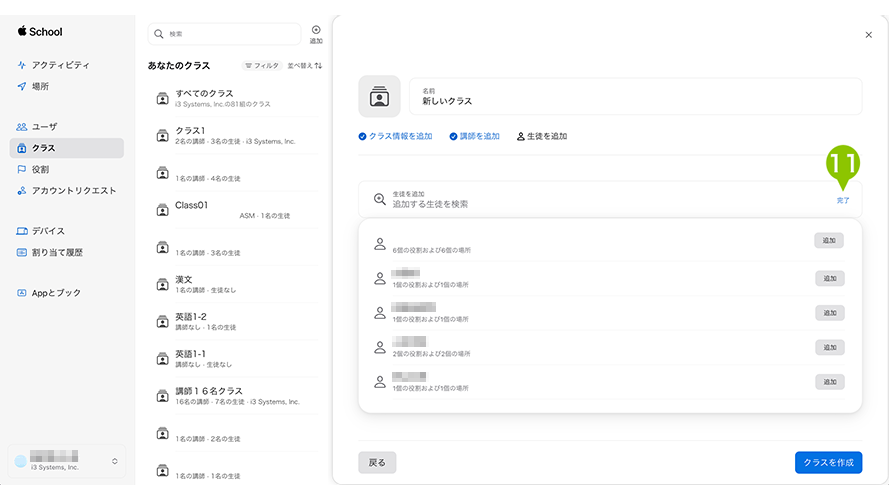
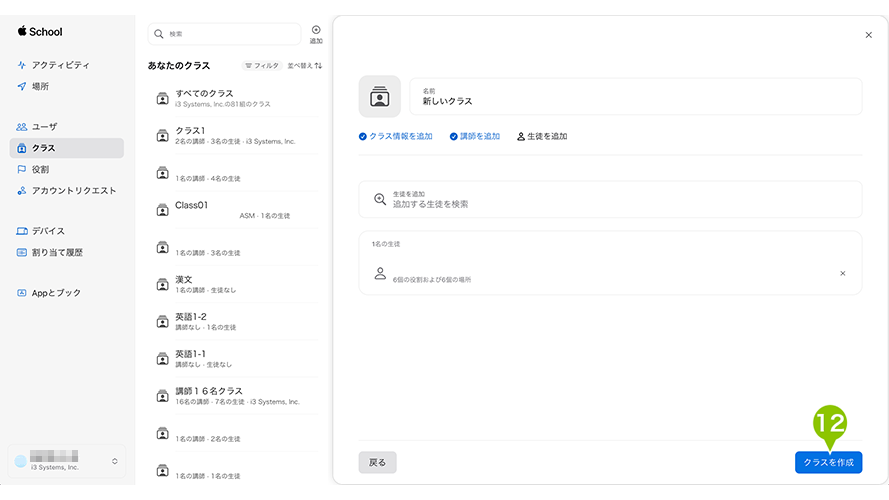
クラスの情報を更新する
1. ASM にサインイン後、「クラス」を選択します。
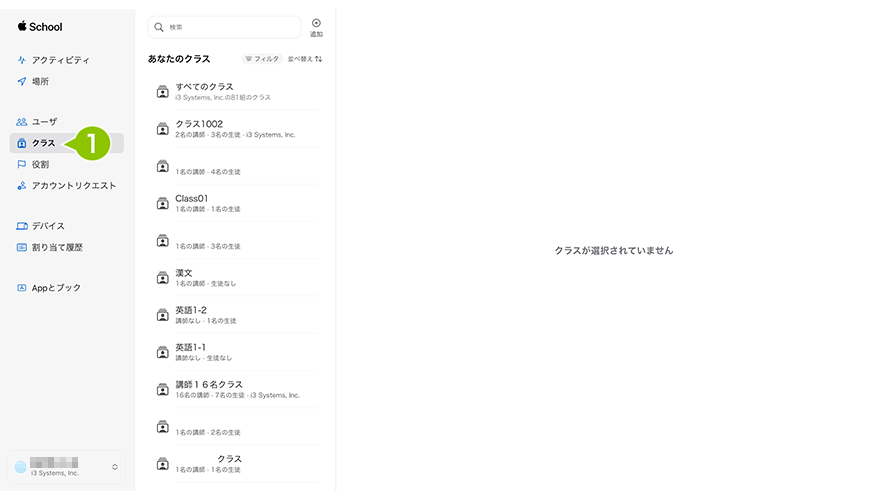
2. 情報を更新したいクラスを選択します。
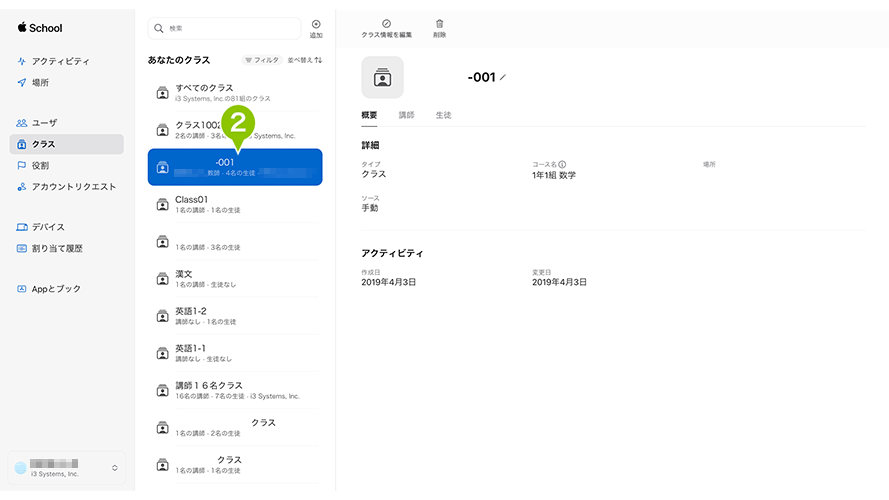
3. 「クラス情報を編集」を選択します。
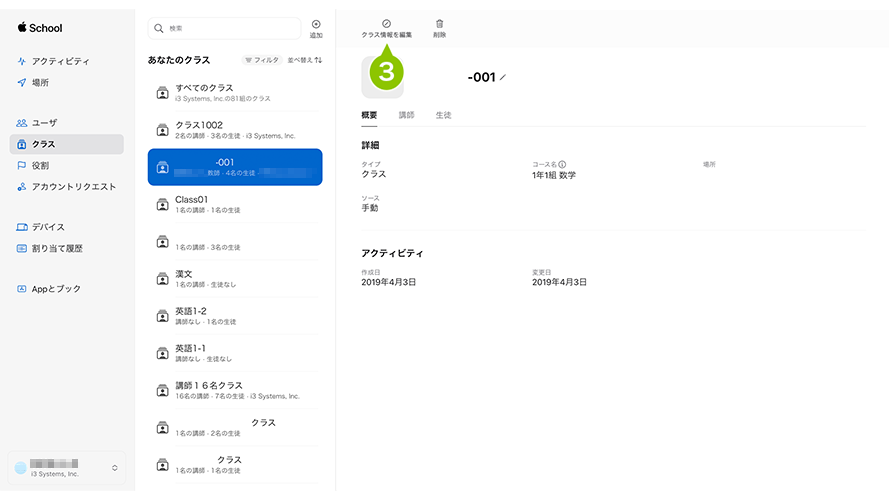
4. 項目を編集します。
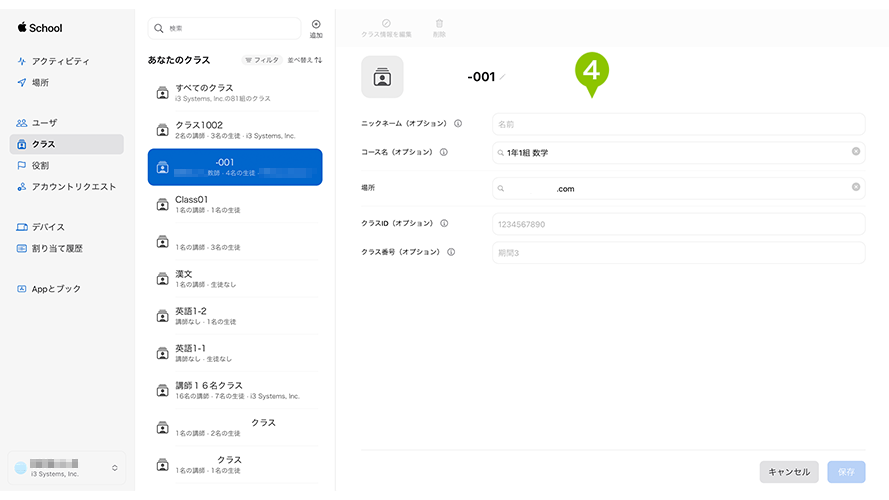
5. 「保存」を選択します。
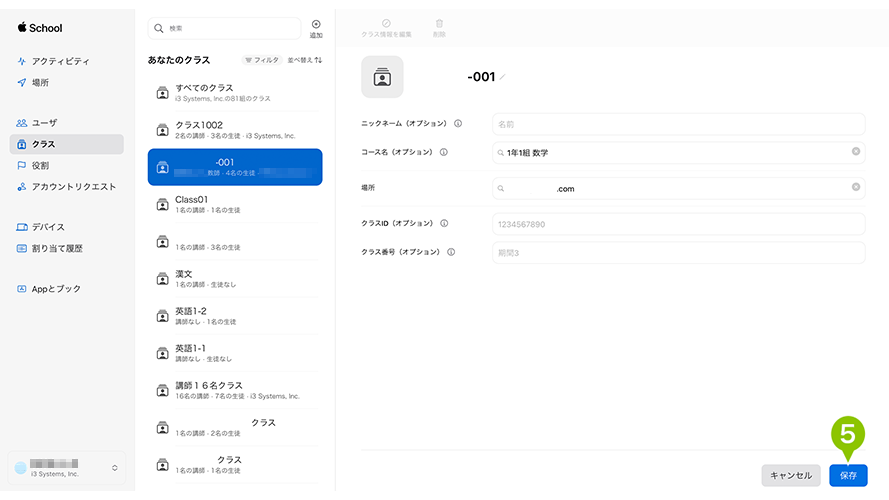
クラスを削除する
1. ASM にサインイン後、「クラス」を選択します。
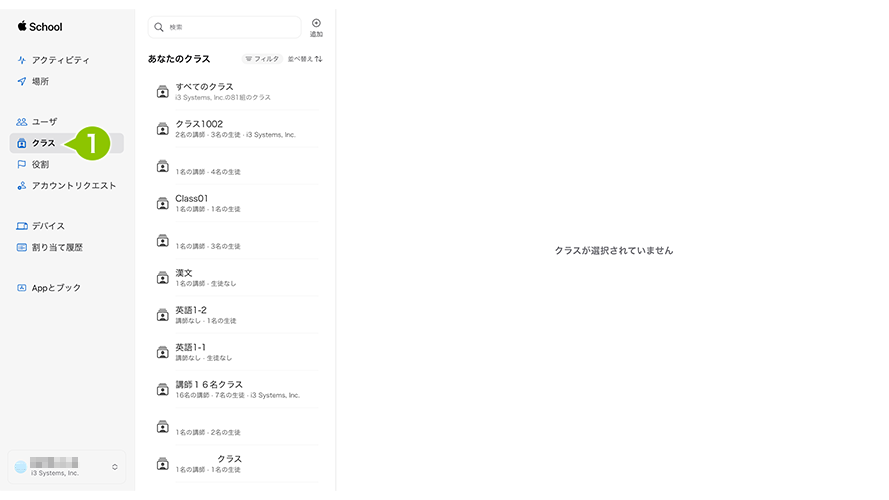
2. 削除したいクラスを選択します。
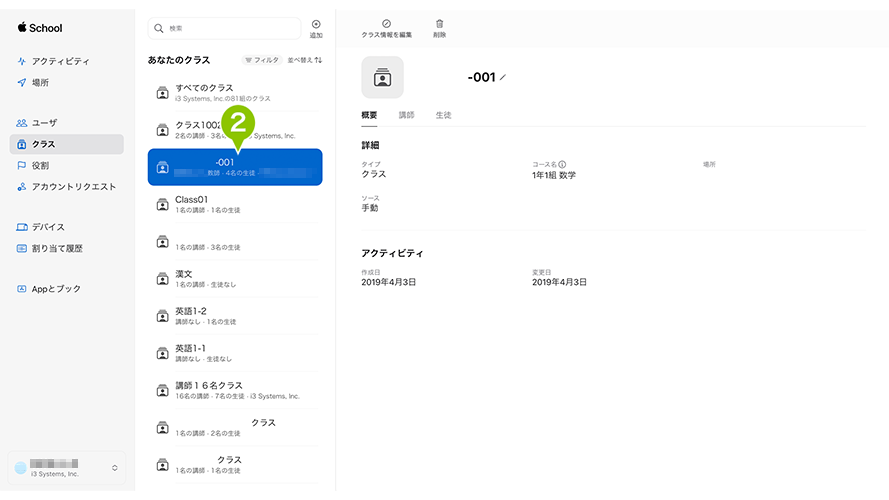
3. 「削除」を選択します。
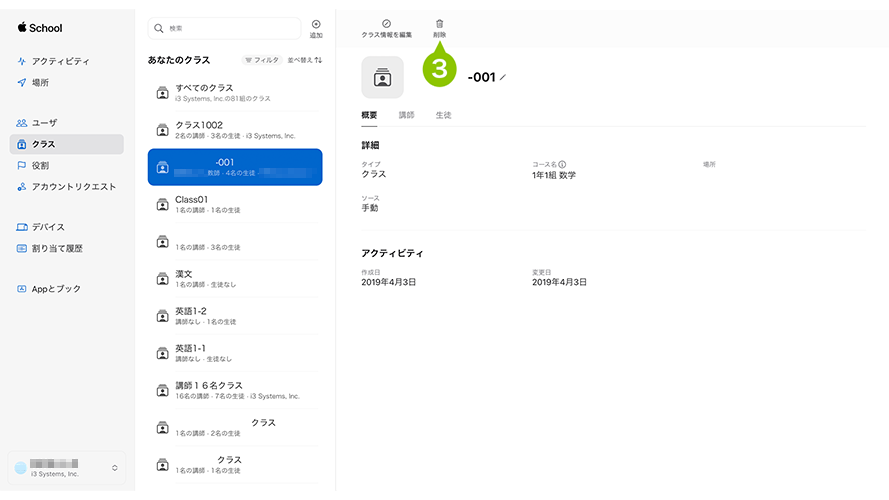
4. 表示される確認ダイアログの「削除」を選択します。
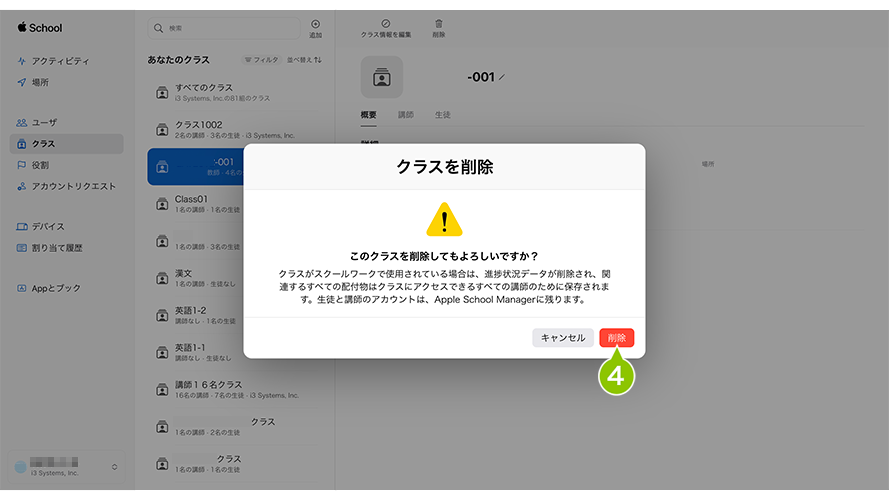
5. クラスの削除確認画面の「完了」を選択します。
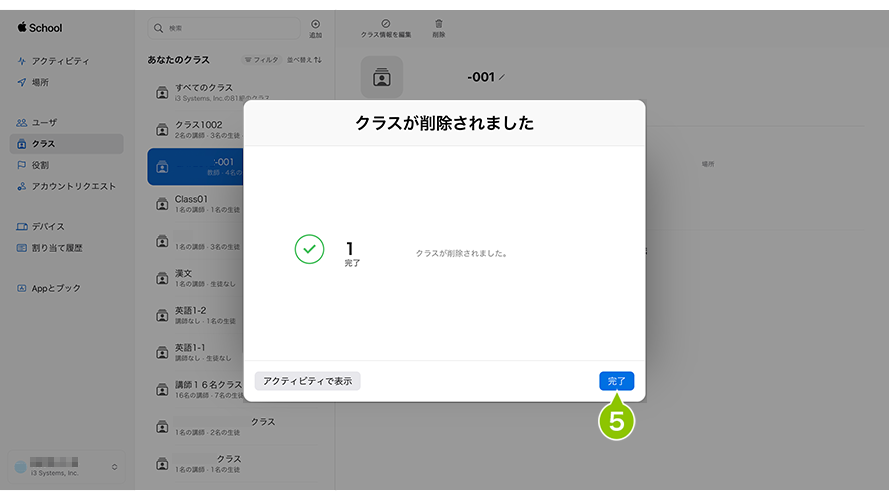

このページに対するフィードバック
お寄せいただいたご意見に返信はできかねますので、予めご了承ください。